在家上班、上學的人數越來越多,視訊工具的選擇也成為大家的困擾,到底該用哪一款好呢?最近 LINE 因應 WFH 需求,推出「
LINE會議室」全新功能,能夠直接「用連結加入會議室」,解決了以往的問題,就算不在同個群組裡面,也能快速加入 LINE 視訊會議,只要有 LINE 的朋友就能夠透過連結加入視訊。新版本的 LINE PC 版本也支援了會議室功能:
LINE PC 電腦免安裝版 7.0.0.2546 改善視訊通話功能、分享螢幕畫面功能、更好的通話品質與支援 LINE會議室功能
LINE會議室有哪些功能?
- 有會議連結就可參加會議
- 非同一群組,點擊會議連結後能立即開會
- 每個人最多可以建立 30 個會議室
- 每一個會議室連結的有效期限最長為 90 天
- 每場會議裡的人數限制為 500 人
- 開啟會議室後,會出現一個即時的會議聊天室,與會者也可以用文字溝通;當您離開會議室後,會議聊天室則會消失。再次開啟同一個會議時,則會開啟新的會議聊天室(*臨時聊天室若有重要內容,記得結束會議前,也就是最後一個人離開視訊時,要另存起來喔!)
手機如何建立 LINE 會議室? 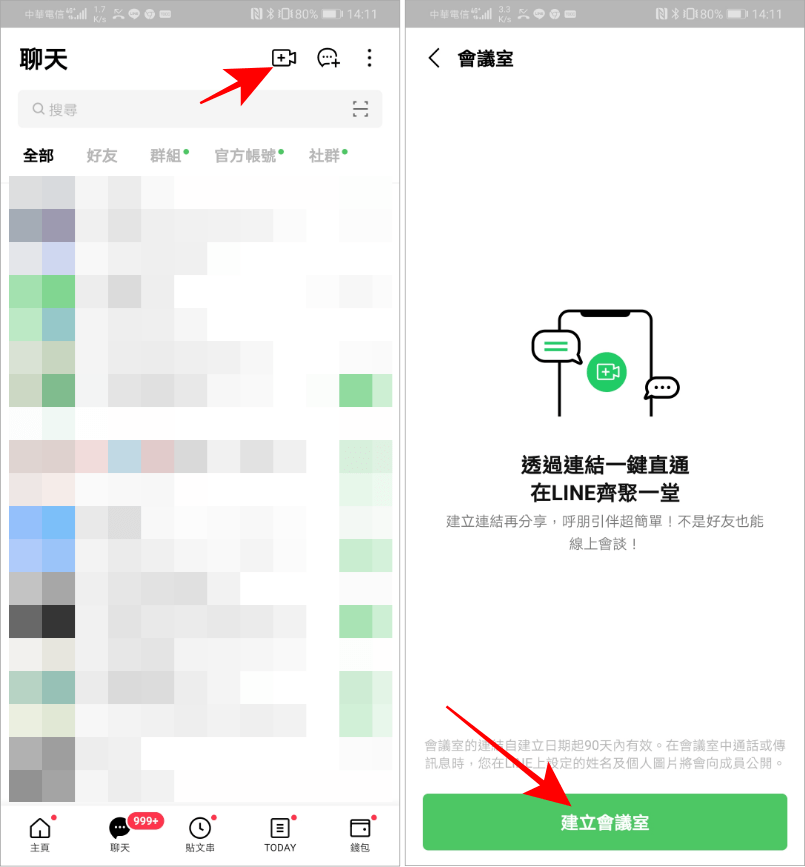
LINE「聊天」頁面的右上角,會看到出現一個新的攝影機圖示,這個就是「LINE會議室」入口,點選「建立會議室」,就可以馬上建立一個 LINE 會議室啦。如果沒有看到 LINE 會議室按鈕,請確認手機 LINE 版本在 10.13.0 以上。
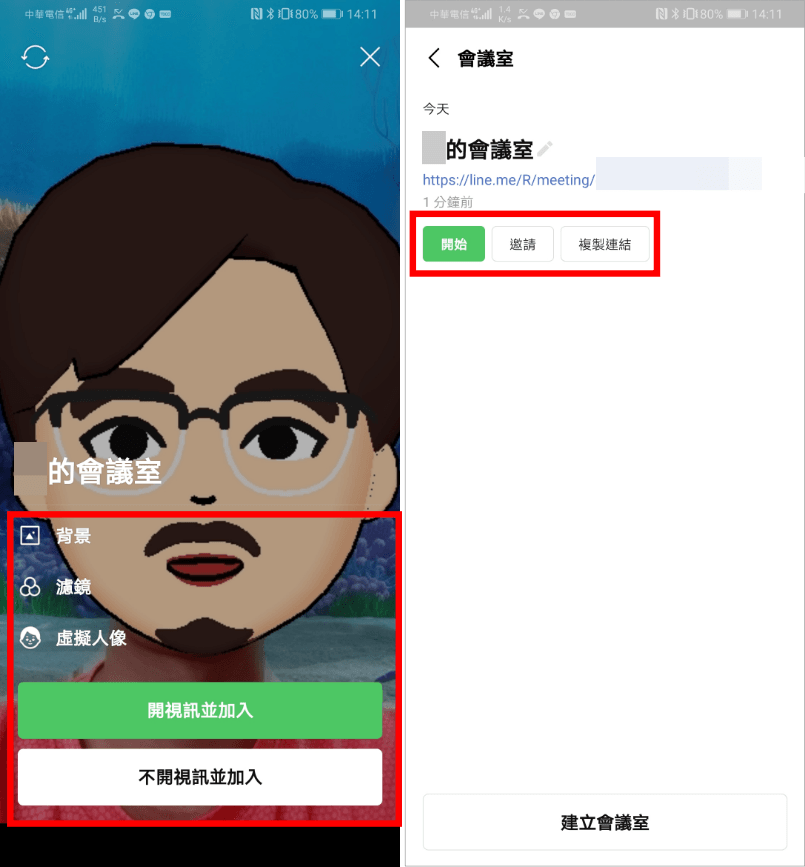
LINE 視訊通話原本就有的實用功能,像是分享螢幕畫面(可以方便投影會議簡報)、模糊背景或替換自己喜歡的虛擬背景、可愛的濾鏡與特效等,使用 LINE 會議室進行視訊時也都能使用。
電腦如何建立 LINE 會議室?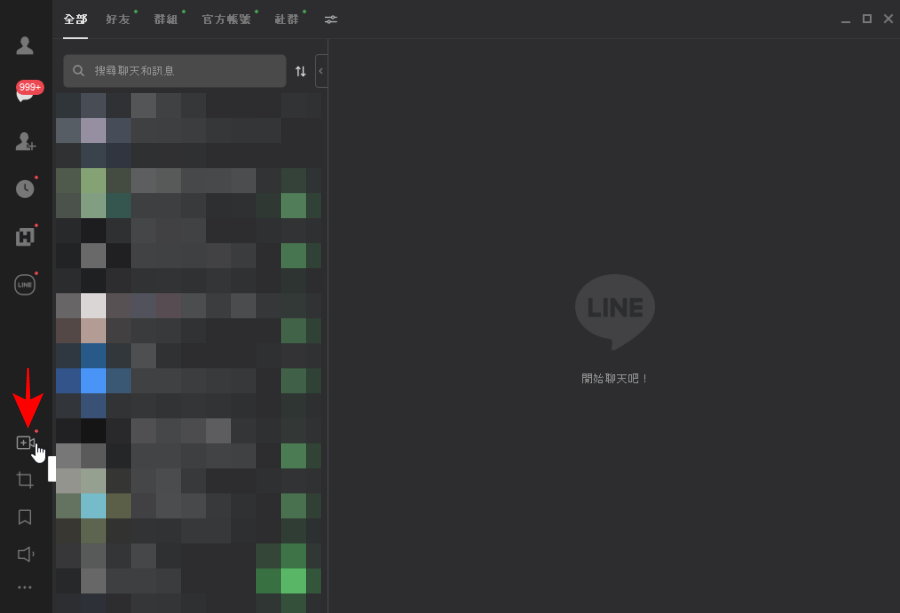
電腦版的 LINE 會議室同樣可以在聊天頁籤裡面找到,Windows 和 Mac 的用戶,請確認電腦 LINE 版本為 6.2 以上就可以看到全新功能。
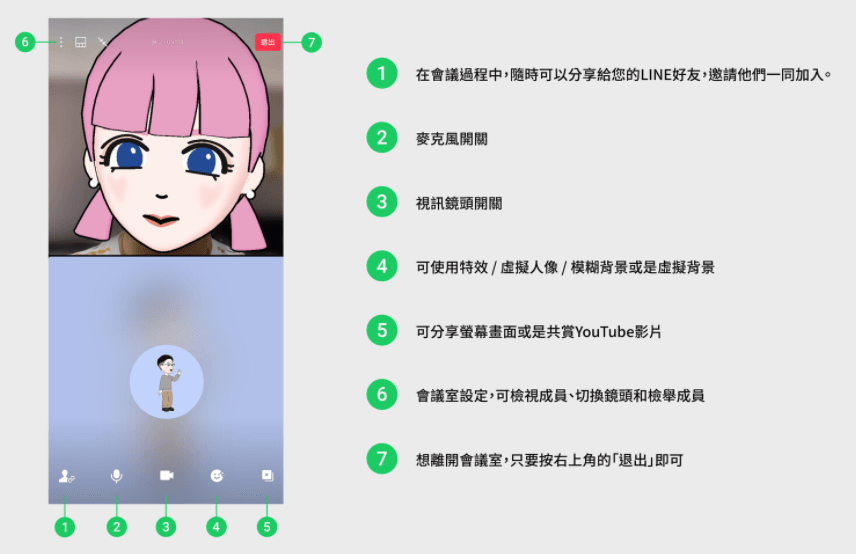
在視訊會議下方會看到一排功能列表,分別是複製或分享 LINE 會議室連結 / 麥克風開關 / 視訊鏡頭開關 / 特效 / 分享螢幕或共賞 YouTube,可以根據需求隨時調整。進入會議室後,最特別的是會出現一個即時的會議聊天室!讓與會者除了視訊通話外,也可以用文字溝通、傳送檔案和照片等等。不過特別需要注意,當您離開會議室後,會議聊天室也會跟著消失,連記事本的內容都會消失喔!所以如果有特別重要的內容,記得要隨手先存起來,或是在最後一個人離開會議前存起來。存起來的方式也可以多加利用LINE的Keep,或是長截圖功能。
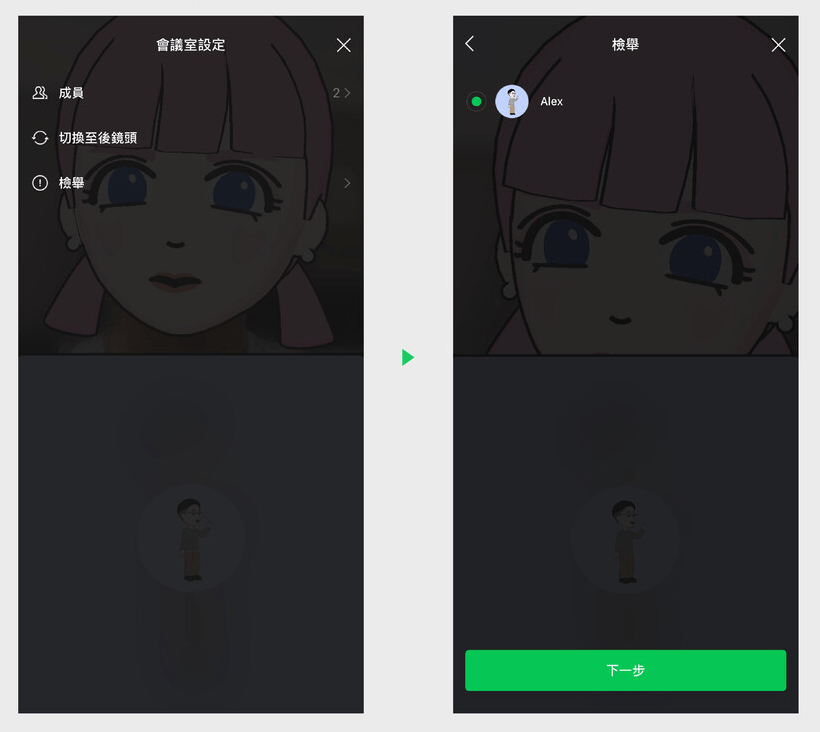
在開會時,若遇到有成員出現不當發言或行為,想要檢舉的話,可點選視訊畫面左上方的會議室設定,進入後點「檢舉」並選擇想檢舉的成員和理由,系統就會發送檢舉通知到LINE會議室管理團隊處理。另一個檢舉方法是在視訊畫面中,「長按」想檢舉成員的畫面即可。檢舉後,可以選擇是否將該成員從這個會議中移除。
常見問題Q:如果我是會議中途加入的,看得見會議聊天室前面的內容嗎?
A:無法。如果您是中途才加入,例如會議進行 5 分鐘後才進來,這 5 分鐘在會議聊天室中傳的訊息,就看不見。Q:LINE 會議室只能在 LINE 裡面點開嗎?如果我在 LINE 以外的地方點開也進來的嗎?
A:只要手機或電腦上,先安裝有 LINE 應用程式,然後點擊 LINE 會議室連結,就會喚起LINE,並直接開啟會議。Q:為什麼我在 LINE 社群裡,沒辦法分享 LINE 會議室的連結呢?
A:LINE 會議室是以您在 LINE 裡所設定的姓名和個人圖片來顯示,而 LINE 社群則是以匿名方式讓大家交流共同的興趣或話題,因此目前不開放在 LINE 社群內分享 LINE 會議室網址喔~Q:有沒有推薦 LINE 會議室使用的情境呀?我只想到開會耶...
A:只要對方有 LINE,就很適合喔!像最近因為疫情在家,許多人都會開始跟著老師的線上課程健身、運動,也非常推薦使用 LINE 會議室功能喔!而且網址可以持續 90 天,不用每上一次課就生成一次網址,真的非常方便!還有,因為疫情見不到的朋友們,也別忘了可以利用 LINE 會議室聯繫感情,生日時還可以舉辦線上生日會呢!LINE 電腦最新免安裝版:
LINEPortable 7.0.0.2546.7z(GOOGLE下載)LINEPortable 7.0.0.2546.7z(1DRV下載)LINEPortable 7.0.0.2546.7z(MEDIAFIRE下載)LINEPortable 7.0.0.2546.7z(RAPIDGATOR下載)LINEPortable 7.0.0.2546.7z(MEGA下載)檔案大小:95.13 MB
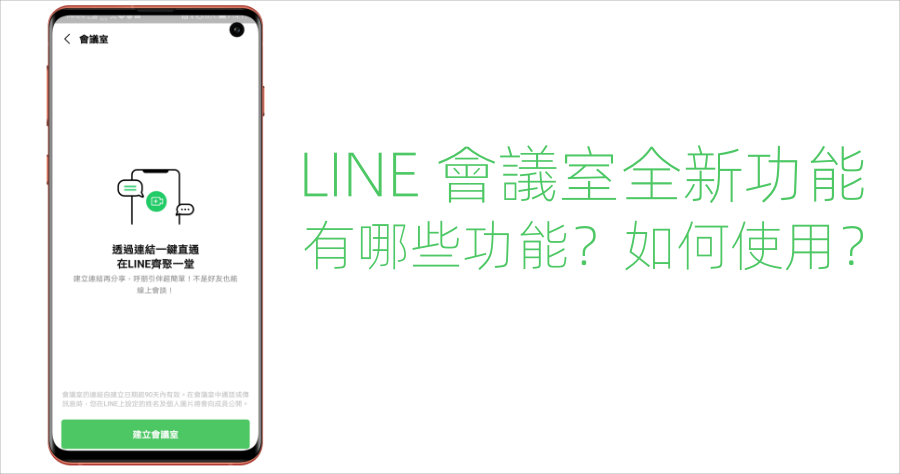
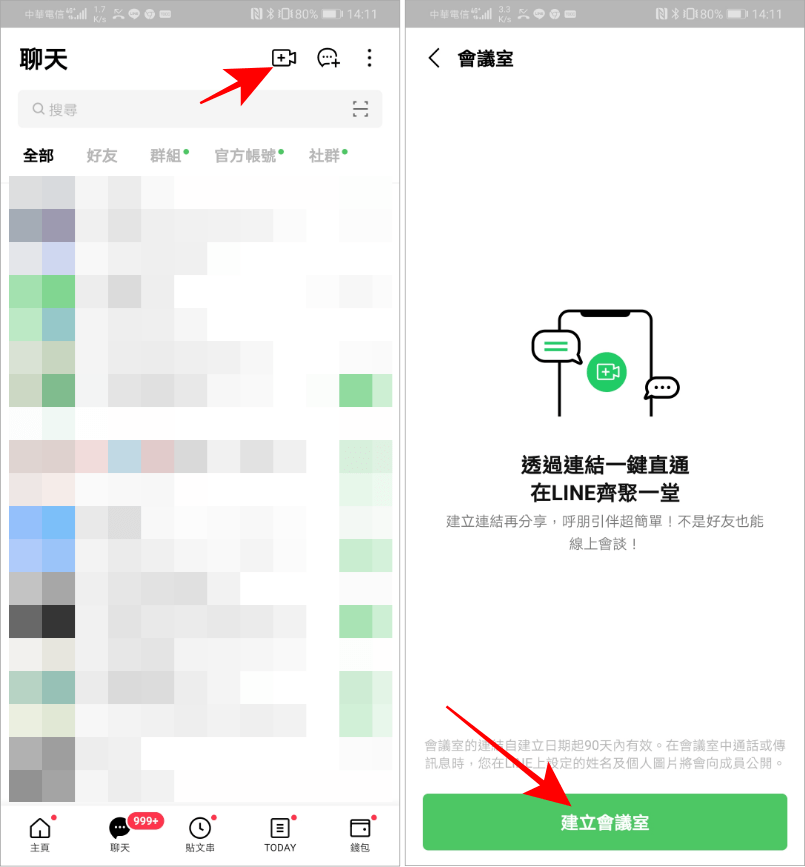 LINE「聊天」頁面的右上角,會看到出現一個新的攝影機圖示,這個就是「LINE會議室」入口,點選「建立會議室」,就可以馬上建立一個 LINE 會議室啦。如果沒有看到 LINE 會議室按鈕,請確認手機 LINE 版本在 10.13.0 以上。
LINE「聊天」頁面的右上角,會看到出現一個新的攝影機圖示,這個就是「LINE會議室」入口,點選「建立會議室」,就可以馬上建立一個 LINE 會議室啦。如果沒有看到 LINE 會議室按鈕,請確認手機 LINE 版本在 10.13.0 以上。 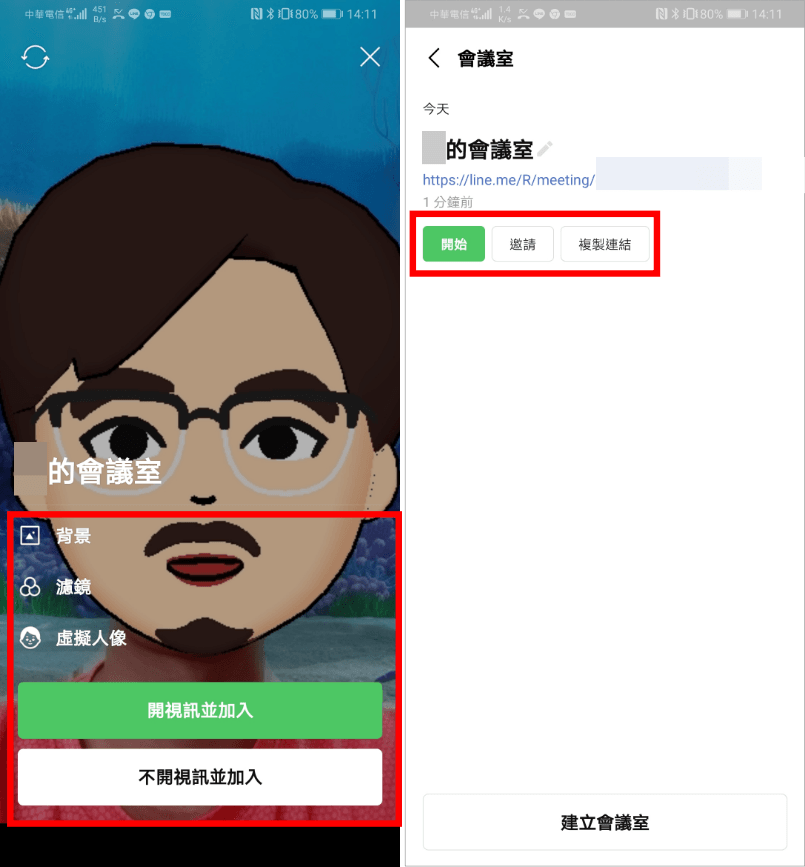 LINE 視訊通話原本就有的實用功能,像是分享螢幕畫面(可以方便投影會議簡報)、模糊背景或替換自己喜歡的虛擬背景、可愛的濾鏡與特效等,使用 LINE 會議室進行視訊時也都能使用。
LINE 視訊通話原本就有的實用功能,像是分享螢幕畫面(可以方便投影會議簡報)、模糊背景或替換自己喜歡的虛擬背景、可愛的濾鏡與特效等,使用 LINE 會議室進行視訊時也都能使用。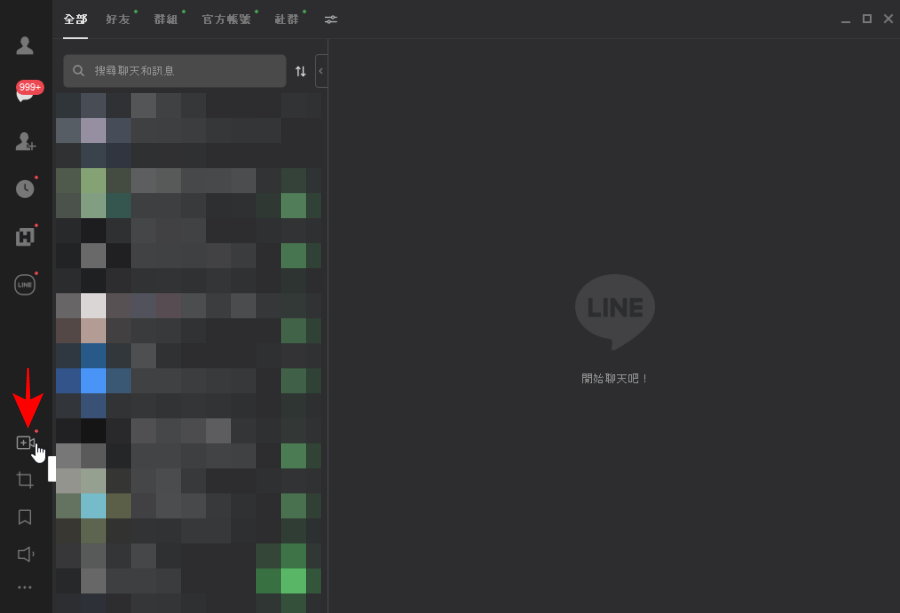 電腦版的 LINE 會議室同樣可以在聊天頁籤裡面找到,Windows 和 Mac 的用戶,請確認電腦 LINE 版本為 6.2 以上就可以看到全新功能。
電腦版的 LINE 會議室同樣可以在聊天頁籤裡面找到,Windows 和 Mac 的用戶,請確認電腦 LINE 版本為 6.2 以上就可以看到全新功能。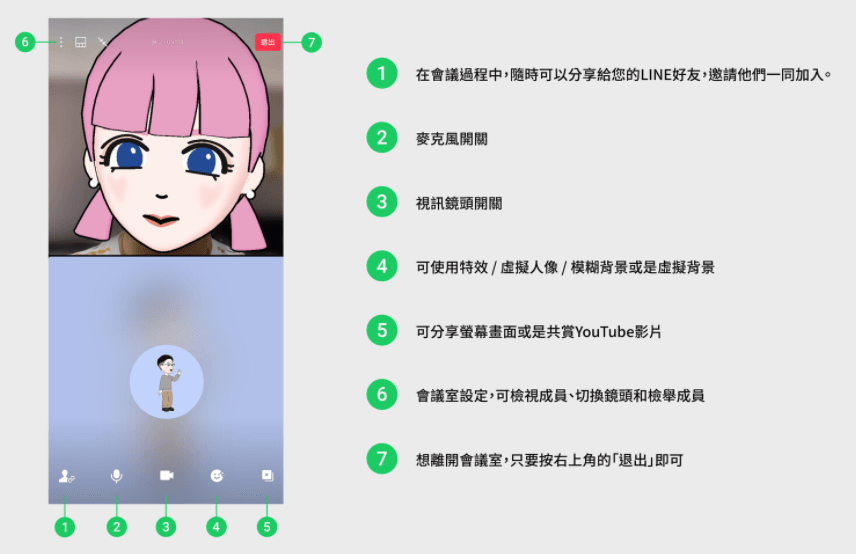 在視訊會議下方會看到一排功能列表,分別是複製或分享 LINE 會議室連結 / 麥克風開關 / 視訊鏡頭開關 / 特效 / 分享螢幕或共賞 YouTube,可以根據需求隨時調整。進入會議室後,最特別的是會出現一個即時的會議聊天室!讓與會者除了視訊通話外,也可以用文字溝通、傳送檔案和照片等等。不過特別需要注意,當您離開會議室後,會議聊天室也會跟著消失,連記事本的內容都會消失喔!所以如果有特別重要的內容,記得要隨手先存起來,或是在最後一個人離開會議前存起來。存起來的方式也可以多加利用LINE的Keep,或是長截圖功能。
在視訊會議下方會看到一排功能列表,分別是複製或分享 LINE 會議室連結 / 麥克風開關 / 視訊鏡頭開關 / 特效 / 分享螢幕或共賞 YouTube,可以根據需求隨時調整。進入會議室後,最特別的是會出現一個即時的會議聊天室!讓與會者除了視訊通話外,也可以用文字溝通、傳送檔案和照片等等。不過特別需要注意,當您離開會議室後,會議聊天室也會跟著消失,連記事本的內容都會消失喔!所以如果有特別重要的內容,記得要隨手先存起來,或是在最後一個人離開會議前存起來。存起來的方式也可以多加利用LINE的Keep,或是長截圖功能。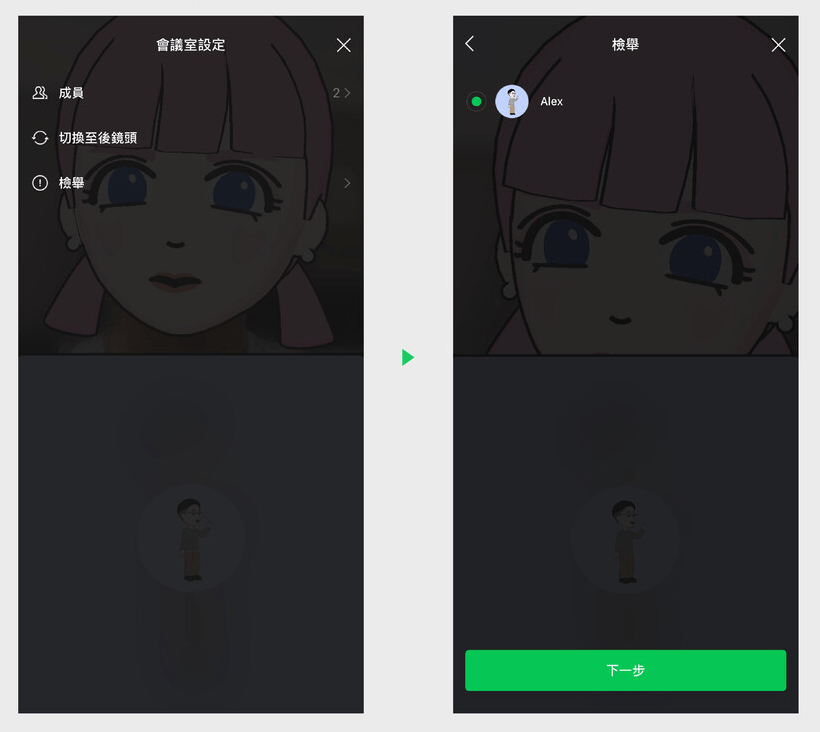 在開會時,若遇到有成員出現不當發言或行為,想要檢舉的話,可點選視訊畫面左上方的會議室設定,進入後點「檢舉」並選擇想檢舉的成員和理由,系統就會發送檢舉通知到LINE會議室管理團隊處理。另一個檢舉方法是在視訊畫面中,「長按」想檢舉成員的畫面即可。檢舉後,可以選擇是否將該成員從這個會議中移除。
在開會時,若遇到有成員出現不當發言或行為,想要檢舉的話,可點選視訊畫面左上方的會議室設定,進入後點「檢舉」並選擇想檢舉的成員和理由,系統就會發送檢舉通知到LINE會議室管理團隊處理。另一個檢舉方法是在視訊畫面中,「長按」想檢舉成員的畫面即可。檢舉後,可以選擇是否將該成員從這個會議中移除。











